データー入力画面
常置場所での運用の場合
(使用リグ等の設定、1回目の交信の方には『1st』と記入し1stの方には特別な文字を印刷する。たとえば『1st QSO TX・・・』)
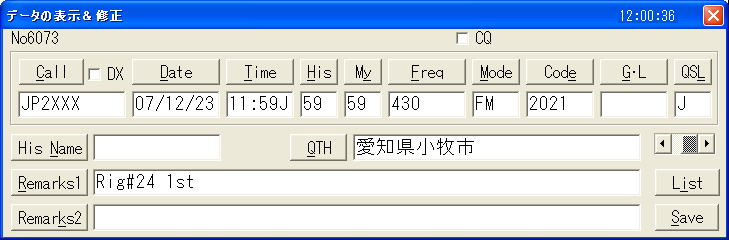
移動での運用の場合
(常置場所での記入+移動エリア、JCC or JCG番号、移動地を記入し全て印刷する。)

私のハムログ使用方法
(私のハムログの使用状態を説明しています。この方法が最適とは思っていませんので参考程度に御覧下さい)
データー入力画面
常置場所での運用の場合
(使用リグ等の設定、1回目の交信の方には『1st』と記入し1stの方には特別な文字を印刷する。たとえば『1st QSO TX・・・』)
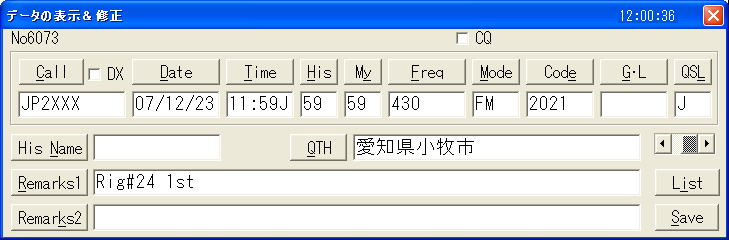
移動での運用の場合
(常置場所での記入+移動エリア、JCC or JCG番号、移動地を記入し全て印刷する。)
『Remarks1』の使用方法
①Rig15(使用したリグ・アンテナ等を選択し、印刷する。)
ハムログヘルプの記述
Shift +↓キーを押すと、 QSLカード印刷のRig/Ant選択ウインドウ がオープンします。5番目のリグを選択すれば、
Rig#5という文字列が挿入され、QSLカードの印刷時には周波数に関係なく5番目のリグやアンテナが印刷されます。
私なりの記述
データー登録時にカーソルをRemarks1に置いて、『Shift』+『↓』を押すと下の画面が出るので登録したい周波数・リグ・アンテナを選択して
『Enter』を押すとその番号が登録される。印刷時には登録された番号に設定された周波数、リグ等が指定された場所に印刷される。
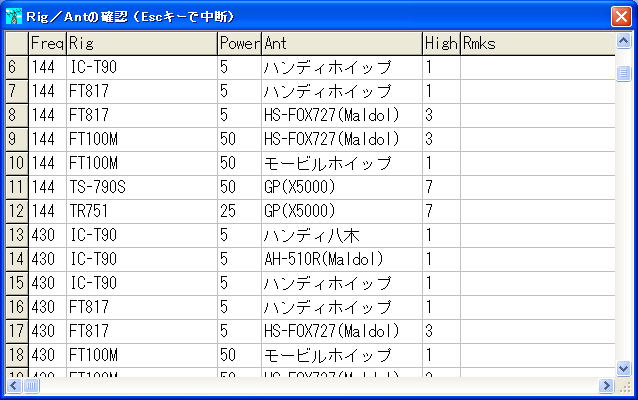
印刷プログラムに下記の項目が有れば登録された周波数等が印刷されます。
#Print 793, 350, "!FR" ; 周波数帯
#Print 200, 420, "!RG" ;自局のリグ
#Print 780, 420, "!Pw" ;自局のパワー
#Print 200, 490, "!AN" ;自局のアンテナ
#Print 780, 490, "!Hi" ;自局のアンテナ高さ
ハムログのヘルプに次の記述があります。
(オプション→QSLカードの印刷→各項目について)
| コメント(S) ( !RG ~ !Et は、Rig/Ant設定ウインドウの内容) |
!RG 自局のRIG
!Pw RIGの終段入力、または空中線電力等
!AN 自局のアンテナ
!Hi アンテナの地上高
!Rm バンド毎のコメント
!Et バンド毎のコメント・その他
!Co 印字確認時のコメント
| バンドモード(B) |
!HR 相手のRSTリポート
!hR RSTのRのみ(了解度)
!hS RSTのSのみ(信号強度)
!hT RSTのTのみ(トーン)
!FR ピリオド前、または空白前までの周波数文字列(430.210 →
430)
!F7 周波数を指定したバイト数出力する( !F4 で4バイト/ !F3 ~ !F9
が指定可能)
!MD 電波型式
②$A=2$(自分の移動エリアを印刷する。)
ハムログヘルプの記述(データーの編集→各入力項目→Remarks)
* Remarks1 か2に、例えば $A=17エレスタック $
のように文字列を入れておくと、QSL印刷で17エレスタック
という文字列を印刷することができます。この場合、17エレスタックよりも右側に文字が存在しなければ、最後の $
を省略することができます。
$Aから $Zまでが利用可能です。
私の場合 2エリアで移動した場合は『$A=2$』と記入すれば 先ずJP2XLS/を印刷し /の後に移動地(この場合は2)を印刷します。
印刷プログラム
? Space "!R2" ;Remarks2に%で区切られた文字列がなければ#Goto
*91を実行して#Goto *91以下のプログラクムは実行しない。
#Goto *91 もし%で区切られた文字列が有れば#Goto
*91以下のプログラクムを実行する。
#FontName="DHP特太ゴシック体"
#FontStyle=3
#FontSize=45
#FontColor=8421504
#Print 100, 860, "JP2XLS/" ; 移動有りの場合のコールサイン表示
#FontColor=0x00FF0000
#FontColor=0x00FFFF00
#Print 90, 855, "JP2XLS/" ;水色
?Space!"!R1$A" ;移動エリア印字 Remarks1のA=で指定した文字を印刷する。
#FontName="DHP特太ゴシック体"
#FontSize=30
#FontColor=8421504
#FontStyle=3
#Print 760,910"!R1$A"
#FontColor=0x00FFFF00
#Print 750,905"!R1$A"
*91
③$C=JCC:2021$(自分の移動地の市・郡ナンバーを印刷する)
ハムログヘルプの記述(データーの編集→各入力項目→Remarks)
* Remarks1 か2に、例えば $A=17エレスタック $
のように文字列を入れておくと、QSL印刷で17エレスタック
という文字列を印刷することができます。この場合、17エレスタックよりも右側に文字が存在しなければ、最後の $
を省略することができます。
$Aから $Zまでが利用可能です。
私の場合 愛知県小牧市で移動運用した場合は『$C=JCC:2021$』と記入すれば JCC:2021
を指定された場所に印刷します。
印刷プログラム
#FontName="MS Pゴシック"
#FontSize=11
#FontColor=0x00976F11
#FontStyle=2
?Space!"R1$C" ;移動JCC
JCG
#Print 25,760"!R1$C"
④1st(1stと名前のありなしで下記の用に印刷する。)
1stQSOで名前有り 『**様 1st QSO TNX CU AGN』
名前無し『1st QSO TNX CU AGN』
1stQSOでなければ名前有り『**様 QSO TNX CU AGN』
名前無し『 QSO TNX CU AGN』
?RmStr "1st"
?Name ;1stQSOの時で名前が有る時
#goto *120
?RmStr"1st"
?Name! 1stQSOの時で名前が無い時
#Print 150,560"1st QSO TNX CU AGN"
#goto *121
*120
#Print 150,560 "!NA 様 1st QSO TNX CU AGN"
*121
?RmStr"1st" ;1stQSOで無い時
#Goto *123
#FontColor=0x00000000
?RmStr! "1st"
?Name ;名前が有る時
#Goto *81
?RmStr!"1st"
?Name! ;名前が無い時
#Goto *80
*81
#Print 150, 560, "!NA 様 FB QSO TNX CU AGN"
#Goto *122
*80
#Print 150,560"FB QSO TNX CU AGN"
*122
*123
『Remarks2』の使用方法
自分の移動地を入力して、印刷する。
例 %愛知県小牧市 小牧山(86m)山頂%
ヘルプの表示(データーの編集について→各入力項目→Remarks)
* 自局の移動地をQSLカードに印字したい場合は、
Remarks1か2に %/1 埼玉県久喜市% のように移動先(移動エリア)を %
でくくって入力して下さい。 !R1, !R2 により、その文字列が印字されます。(QSLの定義
、電子QSL)
これは、 Shiftキーを押しながら
Remarks ボタンをクリックすると、選択入力することができます。
印刷プログラム
#FontColor=0x000080FF
#FontSize=13
#Print 25, 770, "【当局移動地】"
#FontSize=11
#Print 25, 830, "!R2"
画像印刷方法
ヘルプの表示
| ビットマップを印刷(B) |
| JPEGイメージの印刷(J) |
印刷プログラム
#Jpg 30, 850, 900, 460, "000.jpg" ;画像挿入(ハムログフォルダ内に000.jpgの画像必要)
30 左からの位置
850 上からの位置
900 画像の幅
460 画像の高さ